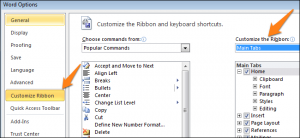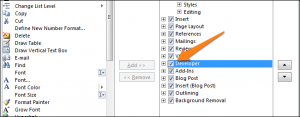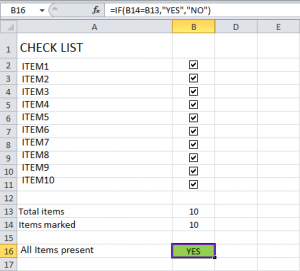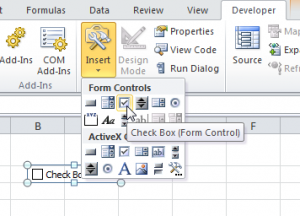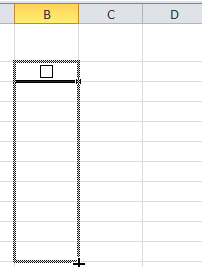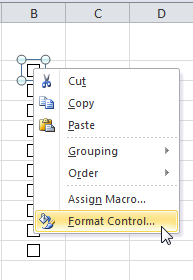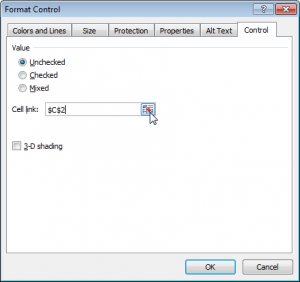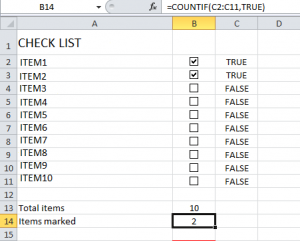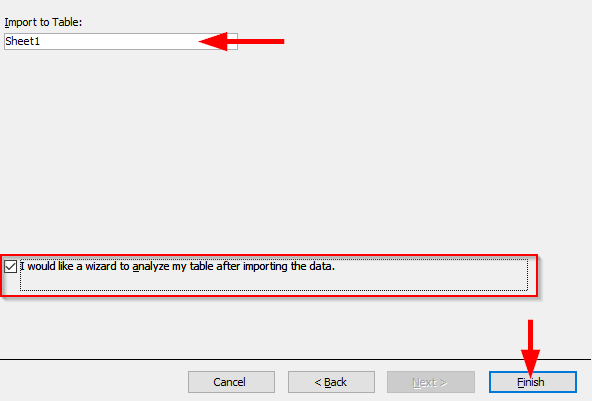Aplicable a: Word e Excel 2019, 2016, 2013, 365. Versións de Microsoft e Apple Office.
Última actualización: outubro de 2019
É probable que de cando en vez desexes crear formularios usando Office para capturar facilmente os comentarios dos usuarios ou documentar un proceso operativo estándar. No titorial de hoxe, ensinarémosche practicamente todo o que necesitas saber para crear e formatar listas de caixas de verificación como parte das túas follas de cálculo de Excel ou documentos de Word. Unha vez feito isto, pode querer usar a súa lista de verificación como modelo. O titorial seguinte fai referencia ás aplicacións de Office 2016, pero tamén é relevante para as versións de 2019 e 2013.
Activando a pestana do programador
Nota: a pestana de programador permítelle acceder a moitos controis útiles que utilizará ao crear o formulario. Deberá activar a pestana de programador para cada aplicación de Office que use.
- Abre Microsoft Word ou Excel, fai clic en Ficheiro e selecciona Opcións.
- Abre a pestana Personalizar a fita e selecciona a opción Pestanas principais en Personalizar a fita.
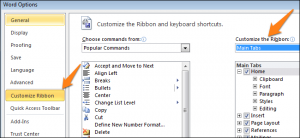
- Fai clic na opción de programador e prema o botón Aceptar.
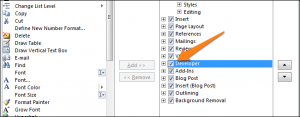
- Unha vez que se fai clic na opción de programador, aparecerá como menú adicional na parte superior da pantalla con varias opcións de programador.
Creación de listas de caixas de verificación de Excel
A nosa tarefa é utilizar Excel para crear a seguinte lista de verificación.
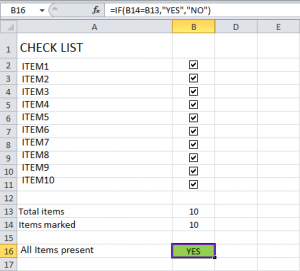
- Escribe as túas tarefas na columna A como se mostra arriba.
- Baixo a opción de programador, fai clic en Inserir e, a continuación, fai clic na caixa de verificación
 que está situada baixo o control do formulario.
que está situada baixo o control do formulario.
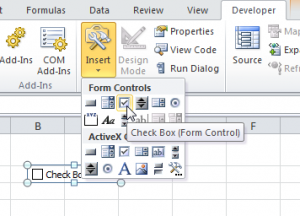
- Seleccione a cela necesaria para colocar a caixa de verificación.
- Para eliminar a caixa de verificación 1 , fai clic no texto e elimínao.
- Fai clic na esquina dereita da cela e arrastra cara abaixo ata o último elemento da lista.
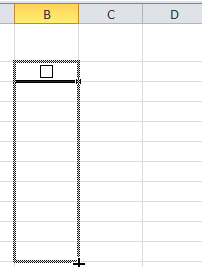
- Fai clic co botón dereito na caixa de verificación e fai clic en Control de formato.
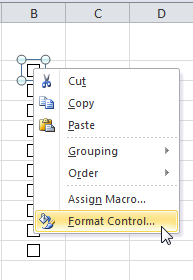
- Enlace a caixa de verificación á cela ao lado. Se C 2, fai clic na ligazón Cela baixo control e escribe $C$2.Repita o mesmo para todas as caixas de verificación.
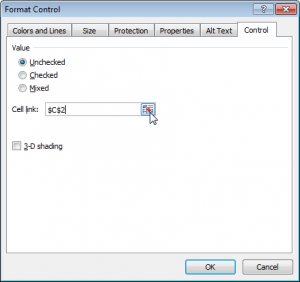
- Para contar o número de elementos marcados, insira unha función COUNTIF xunto ao último elemento da lista.
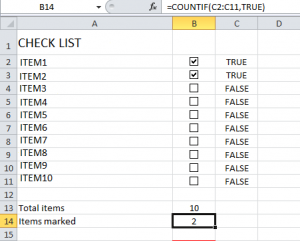
- Ocultar a cela C.
- Insira a función SE ao final da lista.
- O resultado final parece:
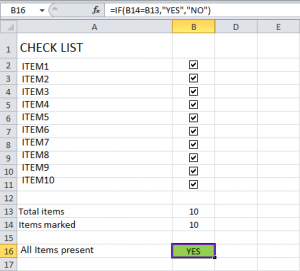
Insira caixas de verificación en Word
O procedemento en Word non é moi diferente, en comparación con Excel:
- En Word, abra o seu documento
- Abre a pestana Programador
- Accede ao modo de deseño
- Desde o grupo de botóns Controis, use o Control de contido da caixa de verificación para engadir caixas de verificación segundo sexa necesario.
- Para cada elemento, especifique tamén o texto da etiqueta (ITEM1, ITEMS 2, etc')
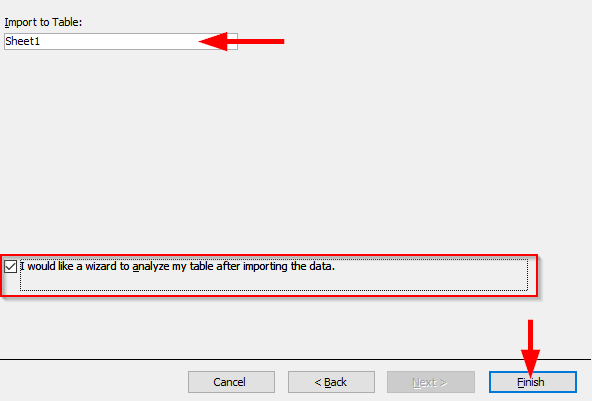
- Unha vez feito isto, continúa e desactiva o modo de deseño.
- Preme Ficheiro e despois Gardar como.
- Especifique unha localización, nome do documento e sufixo (docx ou docxm para documentos que conteñan macros).
- Use/Distribuya o seu documento segundo sexa necesario.